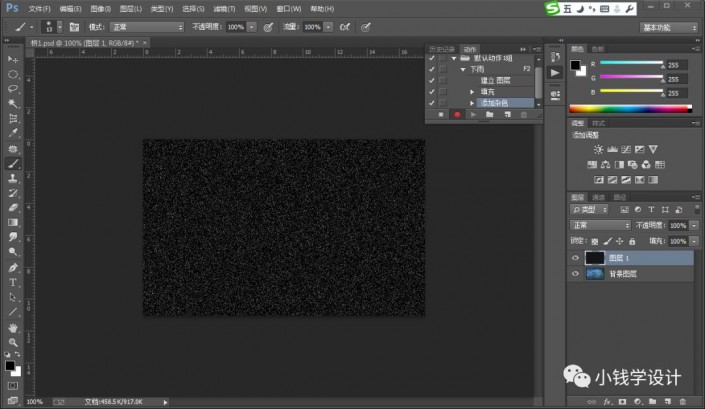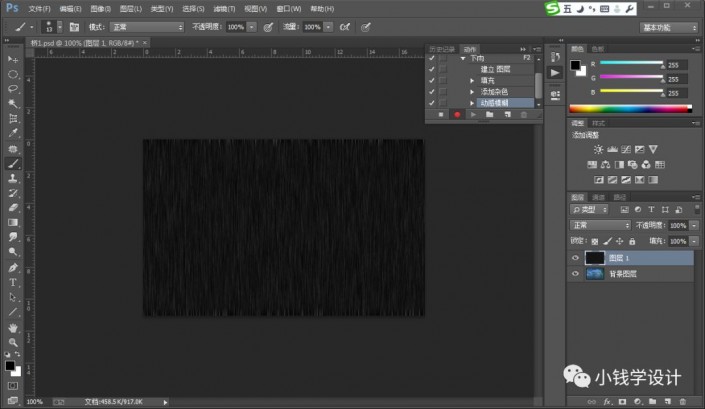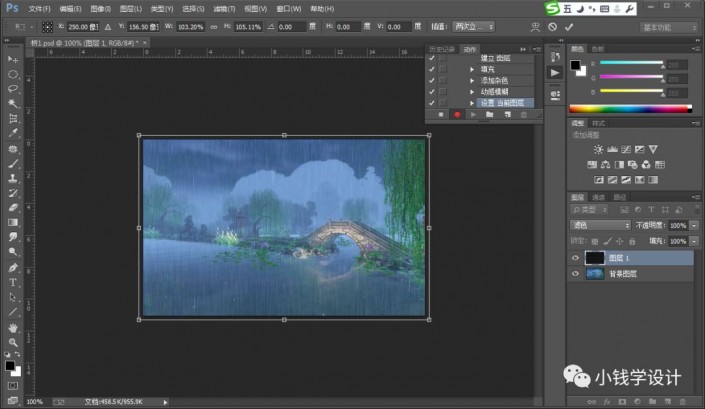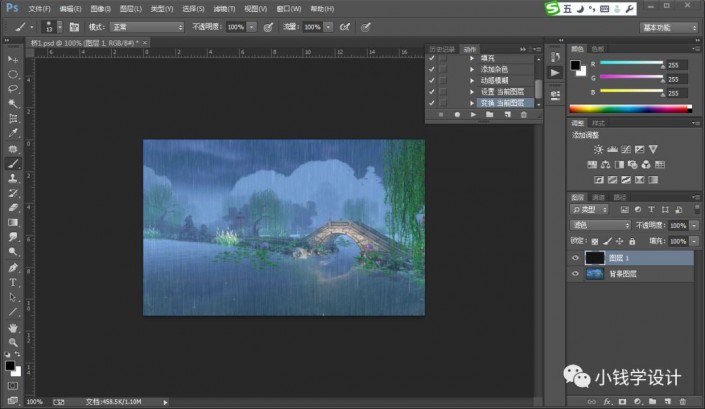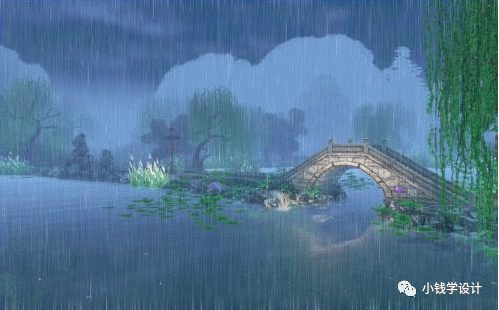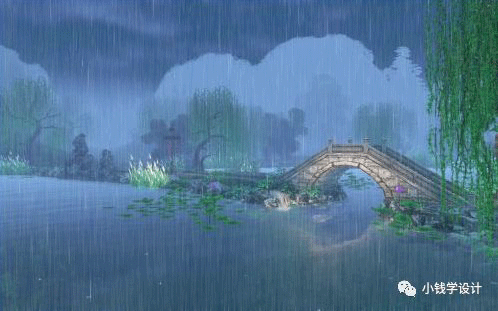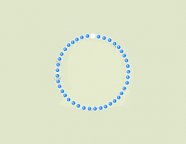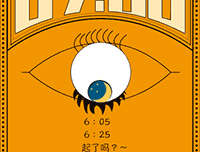动态图片,用滤镜制作一幅画面感十足的GIF下雨图片
来源:公众号
作者:极微设计
学习:14606人次
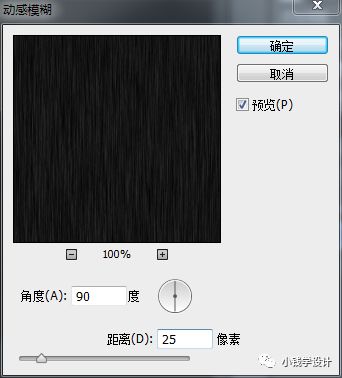
第三步:
在新建好的”图层1“,把混合更改模式改成“滤色”,完成后图层会变得透明形成下雨的效果,但边缘部分的颜色会有深色、杂色,这时按Ctrl+T把图层调大一些就可隐藏边缘
第四步:
按Alt+F9打开动作,之前制作的步骤已经全部被录制好了,这时先点击”停止播放/记录“键,再按两下设置好的”F2“键,系统就会重复之前的工作复制产生两个图层”图层2“、”图层3“
第五步:
点击选择:窗口 >时间轴,点击切换选择”创建帧动画“[而不是创建视频时间轴]
第六步:
在{创建帧动画}模式下就会出现”第一帧“,点击”第一帧“将时间设置为0.1秒;接着要点击开启”背景图层“和”图层1“的小眼睛,把其它图层的小眼睛关闭
学习 · 提示
相关教程
关注大神微博加入>>
网友求助,请回答!